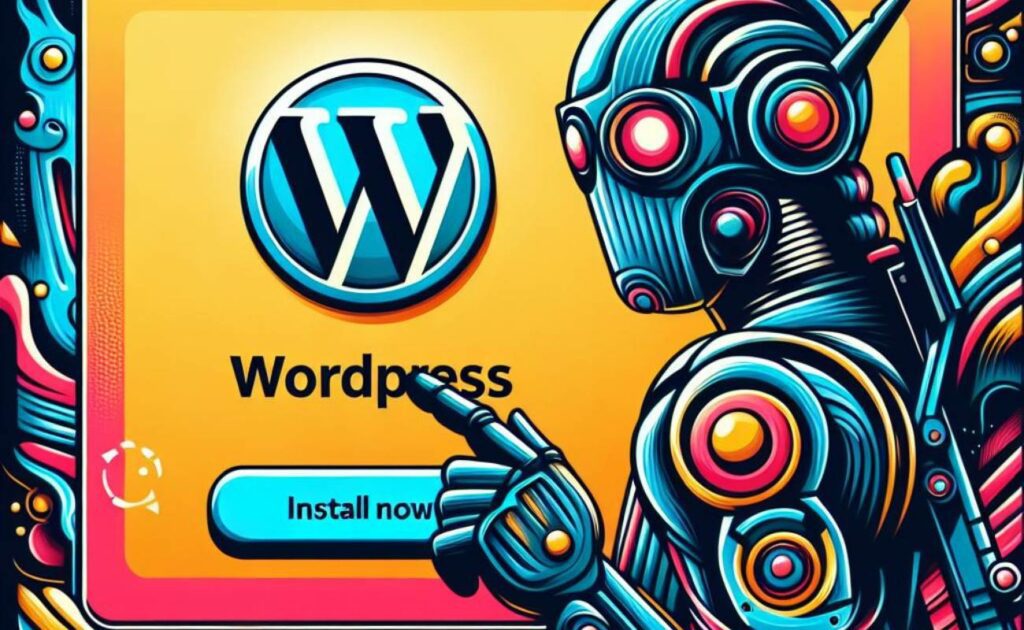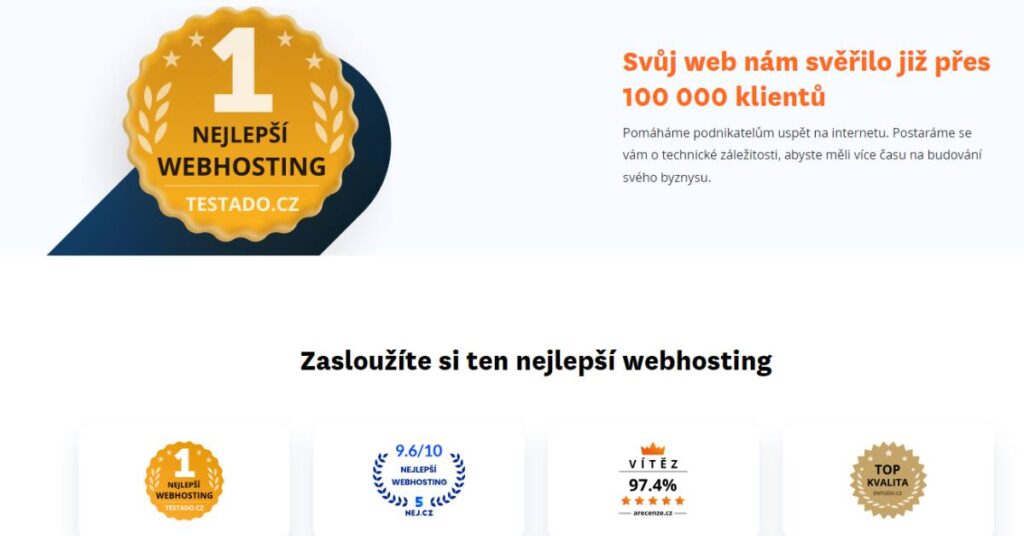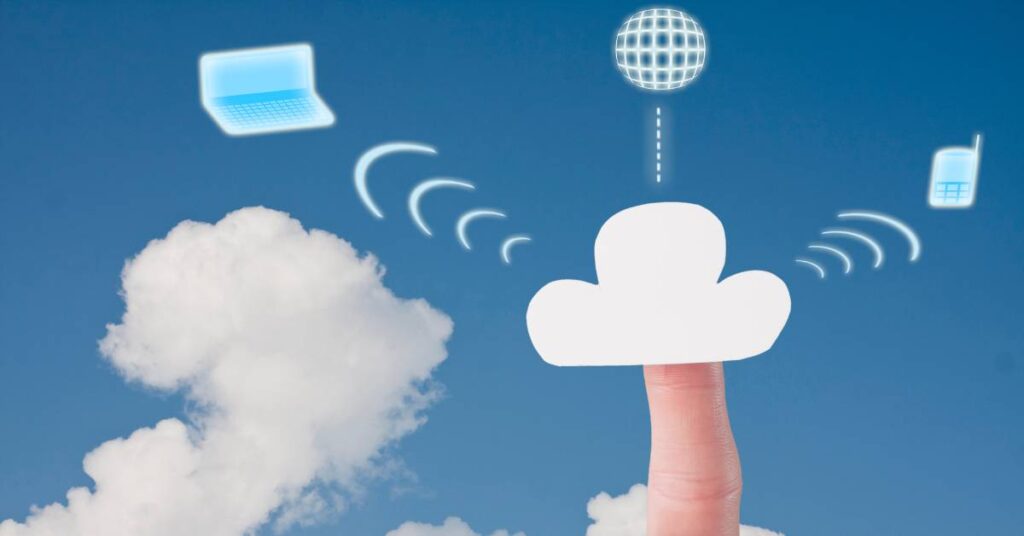Jste-li webmaster či majitel webu postaveného na WordPressu, je aktualizace na nejnovější verzi naprostou nezbytností. Jen tak se vyhnete bezpečnostním rizikům, získáte přístup k užitečným novým funkcím a zajistíte optimální výkon vašeho obsahu. Pravidelným upgradováním získáte konkurenční výhodu před ostatními, kteří své stránky zanedbávají.
Jak poznat, že je třeba aktualizovat WordPress
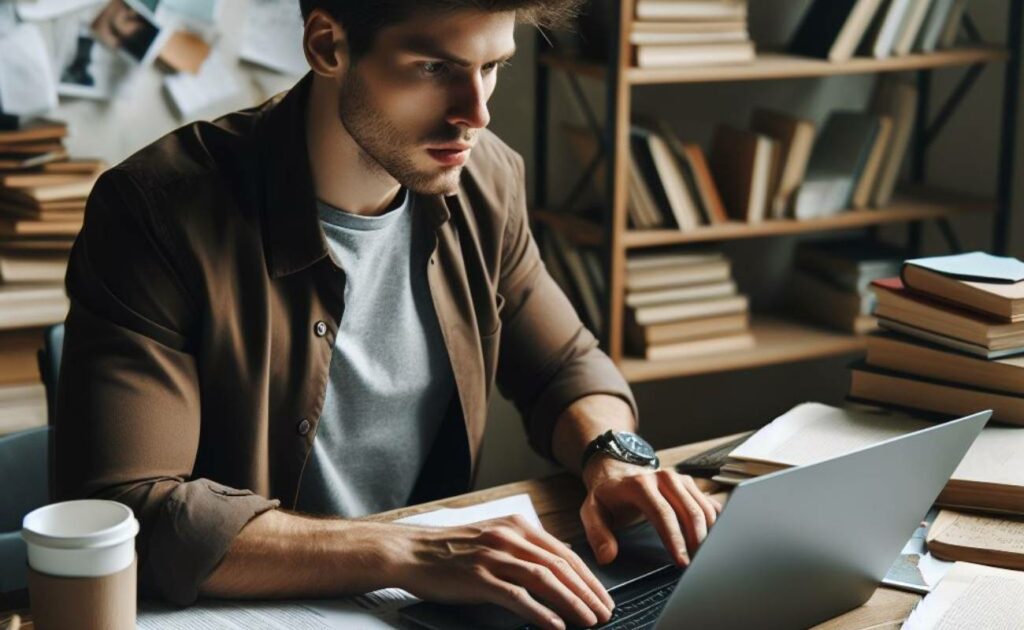
Nejčastěji se dozvíte, že je třeba WordPress aktualizovat pomocí upozornění přímo v administraci. Jakmile je k dispozici nová verze WordPressu, zobrazí se v horní části obrazovky oznámení o dostupné aktualizaci.
V takovém případě stačí kliknout na tlačítko „Aktualizovat teď“ a administrace WordPressu provede automatickou aktualizaci na novou verzi. Celý proces trvá jen několik minut, bude se odvíjet od rychlosti vašeho hostingu.
Pokud takové oznámení nevidíte, znamená to, že pravděpodobně používáte starší verzi WordPressu, která již není oficiálně podporována. I v takovém případě je třeba provést aktualizaci, abyste měli přístup k nejnovějším opravám bezpečnostních chyb a funkcí.
Dalším varovným signálem může být situace, kdy se vám přestanou správně zobrazovat nově vytvořené příspěvky. To obvykle znamená, že vaše verze WordPressu již není kompatibilní s aktuálními webovými prohlížeči. I takový problém vyřeší pouze aktualizace na nejnovější verzi.
Pokud tedy zaznamenáte upozornění na aktualizaci, problémy se zobrazováním nebo používáte starší verzi WordPressu, je nejvyšší čas provést aktualizaci, abyste měli nejnovější opravy a funkce a zařídili bezpečnost svého webu.
Snadno poznáte, zda potřebujete aktualizovat WordPress podle upozornění přímo v administraci, verze WordPressu, kterou používáte, nebo problémů se zobrazováním. Aktualizace přináší důležité opravy a nové možnosti, tak na ni nezapomeňte včas.
Jak jednoduše na Aktualizaci WordPressu přes administraci
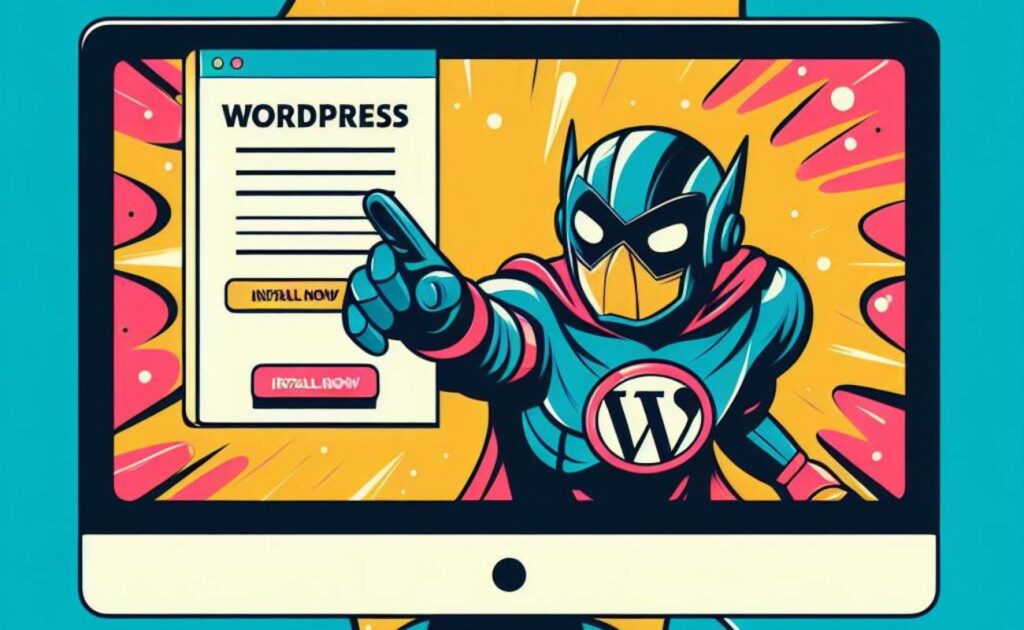
Aktualizace WordPressu pomocí administrace je nejjednodušší a nejrychlejší způsob. Stačí pouhé pár kliknutí myší.
- Nejprve se přihlaste do administrace vašeho WordPressu pomocí uživatelského jména a hesla.
- Poté přejděte do levého postranního menu a vyberte položku „Aktualizace“.
- Zde uvidíte výčet dostupných aktualizací včetně verze WordPressu.
- Pokud je k dispozici novější verze, zobrazí se tlačítko „Aktualizovat WordPress“.
- Stačí na něj kliknout a spustí se automatický proces stažení a instalace aktualizace.
- Během instalace se obrazovka aktualizuje a ukazuje postup. Celý proces trvá zhruba 5-10 minut.
- Po dokončení aktualizace se automaticky vrátíte zpět do administrace, kde již bude k dispozici nová verze WordPressu.
- Před aktualizací je vhodné mít aktuální zálohy databáze a souborů vašeho blogu/webu.
Aktualizace přes administraci WordPressu je nejjednodušší volba. Stačí pouze několik kliknutí a necháte WordPress pracovat za vás. Můžete se spolehnout na jeho automatický a bezpečný postup.
Co se mění při aktualizaci
Pravidelné aktualizace WordPressu na nejnovější verzi přinášejí hned několik důležitých benefitů, které byste rozhodně neměli opomíjet:
- Opravy bezpečnostních chyb: Každá nová verze přináší opravené nebo nově objevené bezpečnostní problémy ve WordPressu. Aktualizací zajistíte ochranu svého webu.
- Podpora nových funkcí: Ve WordPressu neustále přibývají skvělé novinky, které usnadňují práci. K jejich využití potřebujete aktuální verzi.
- Vylepšení výkonu: Vývojáři se neustále snaží urychlit a optimalizovat výkon WordPressu. Novější verze jsou tak rychlejší.
- Zachování kompatibility: Aktuální verze zajistí slučitelnost WordPressu s novými verzemi PHP či prohlížečů bez problémů.
- Menší nasazení zdrojů: Starší verze často obsahují neoptimalizovaný kód, který zatěžuje servery. Nový WordPress je „štíhlejší“.
I když aktualizace není nutná okamžitě, pravidelným upgradováním se vyhnete potížím a budete mít navrch díky stále lepšímu WordPressu. Dopřejte svému webu aktuální funkce a bezpečnost.
Než se do něčeho pustíte, doporučuji si vytvořit zálohu webu

Před samotnou aktualizací WordPressu je vhodné pořídit si zálohy, abyste měli jistotu, že v případě neočekávaných problémů budete moci snadno obnovit původní stav. Tyto kroky zálohování proveďte:
- Exportuj databázi: Přes administraci WordPressu si vyexportujte databázi webu do souboru
.sql. Uložte si ho. - Zálohuj soubory webu: Copírujte kompletní obsah složky vašeho webu přes FTP na jiné bezpečné místo.
- Záloha pluginů a témat: Uložte si aktuální verze pluginů a theme, které používáte.
- Vypněte automatické aktualizace: Abyste neaktualizovali WordPress automaticky dříve, než budete připraveni.
- Zabezpečte přístup k zálohám: Uložte zálohy na jiné úložiště, než je cílový server.
Díky zálohování budete připraveni na případné komplikace a budete moci jednoduše obnovit stav před aktualizací. Zálohování by nemělo chybět v žádném postupu údržby vašeho WordPressu, pokud využíváte wordpress hosting, je možné, že budete mít na hostingu denní či týdenní aktualizace.
Časté dotazy
Co dělat, když dojde k chybě při aktualizaci?
Pokud se aktualizace nezdaří kvůli chybě, vrátíte se do původní verze. Zkuste to znovu po opravě chyby nebo použijte manuální aktualizaci přes FTP. Vždy majte k dispozici zálohy!
Jak často bych měl WordPress aktualizovat?
Ideální je aktualizovat WordPress hned po vydání nových hlavních i bezpečnostních verzí, což bývá zpravidla jednou za šest měsíců. Pokud nespěcháte s implementací nových funkcí, je minimum jednou za rok. Pravidelnost zajistí bezproblémový chod webu.
Závěr
Aktualizace WordPressu by měla být nedílnou součástí každodenní práce každého profesionálního webmistra. Díky pravidelné údržbě, zálohování a sledování nejnovějších verzí získáte bezpečný a rychlý provoz vašeho webu. Předejděte komplikacím a buďte krok napřed před konkurencí díky vždy aktuálnímu WordPressu. Nepodceňujte důležitost softwarových upgradů a udržujte si tak náskok na poli digitálního marketingu. Svěřte správu svých stránek do spolehlivých rukou a aktualizujte WordPress pravidelně.